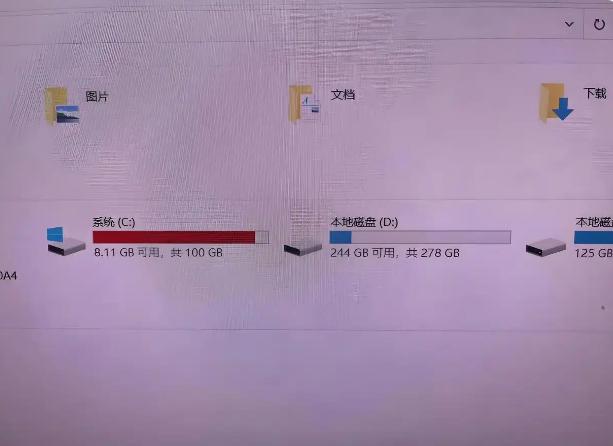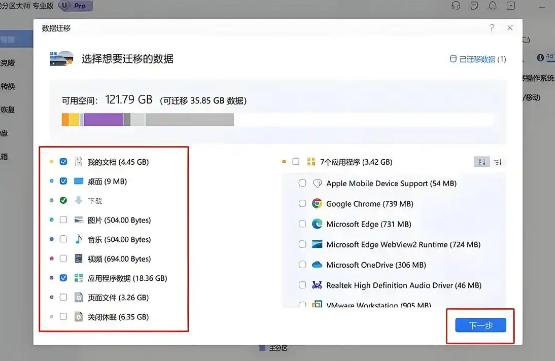清理C盘的有效方法有使用Windows自带的磁盘清理工具、卸载不使用的软件、移动文件到其他盘符、清理浏览器缓存等。在日常使用的过程中,很多用户会发现自己的电脑C盘越来越满,尤其是一些存储系统和应用程序的默认安装路径在C盘上。C盘空间不足不仅会影响电脑的使用效率,还可能导致系统运行不流畅,甚至无法安装新的软件或更新系统。
一、C盘占用空间的常见原因
要有效清理C盘,首先需要了解C盘占用空间的常见原因,以下是几个主要因素:
|
原因 |
描述 |
|
系统文件 |
Windows操作系统产生的必要文件和更新文件 |
|
应用程序 |
安装在C盘上的应用程序及其产生的缓存和日志文件 |
|
临时文件 |
浏览器和操作系统产生的临时文件 |
|
媒体文件 |
视频、音频、图片等文件存储在C盘中 |
|
恶意软件和病毒 |
一些恶意软件和病毒可能会隐藏在系统目录中占用空间 |
二、清理C盘的有效方法
1. 使用Windows自带的磁盘清理工具
Windows自带的磁盘清理工具是一个简单而有效的解决方案,可以帮助用户迅速找到并删除不必要的文件。
操作步骤:
· 在“开始”菜单中搜索“磁盘清理”,并打开它。
· 选择C盘后,系统会计算需要清理的空间。
· 在该工具中选择需要删除的文件类型,例如临时文件、回收站等。
· 点击“确定”进行清理。
2. 卸载不使用的软件
定期审视您安装的软件,卸载不再使用或不必要的软件也是一个有效释放空间的方法。
操作步骤:
· 进入“设置” → “应用” → “应用和功能”
· 找到不再使用的程序,点击“卸载”。
3. 移动文件到其他盘符
如果您有其他硬盘,考虑将一些媒体文件和文档等大文件转移到其他盘符。
操作步骤:
· 打开“文件资源管理器”。
· 找到需要转移的文件,右键选择“剪切”。
· 粘贴到其他驱动器中。
4. 清理浏览器缓存
长期使用浏览器会积累大量的缓存文件,定期清理能有效释放空间。
操作步骤:
· 进入浏览器的设置。
· 找到“隐私设置”或“历史记录”选项,选择清除浏览数据。
5. 利用第三方清理软件
如果您需要更深入的清理,市场上有许多专业的清理工具,如CCleaner、Wise Disk Cleaner等。
操作步骤:
· 下载并安装清理软件。
· 根据软件的向导选择需要清理的项目。
· 执行清理操作。
三、定期维护与最佳实践
除了上述清理方法,定期维护和一些最佳实践也是保持C盘空间充足的重要措施。
|
维护措施 |
描述 |
|
定期清理 |
每月进行一次系统和磁盘清理,以保持良好的性能和可用空间。 |
|
保存文件到云存储 |
将重要文件备份到云存储像Google Drive或OneDrive中释放本地空间。 |
|
定期检查系统更新 |
定期检查和更新操作系统,避免因旧系统而占用不必要的空间。 |
|
使用外部存储设备 |
定期将大文件移动到外部硬盘或USB,以保持C盘空间。 |
|
管理下载文件夹 |
定期清理下载文件夹中的文件,避免积累大量不必要的文件。 |
C盘空间不足会给您的电脑使用带来诸多不便,因此了解清理C盘的方法至关重要。通过利用Windows自带的工具、定期卸载不必要的软件、移动文件、清理浏览器缓存以及使用专业清理软件,您可以快速释放C盘的存储空间。同时,定期维护您的系统和文件,对保持C盘的健康至关重要。 以下是清理C盘的总结表:
|
清理方法 |
可用性 |
|
Windows 磁盘清理工具 |
非常简单有效 |
|
卸载软件 |
释放大量空间 |
|
移动文件到其他盘符 |
适用于个人文件管理 |
|
清理浏览器缓存 |
清理快速 |
|
第三方清理软件 |
深度清理效果显著 |